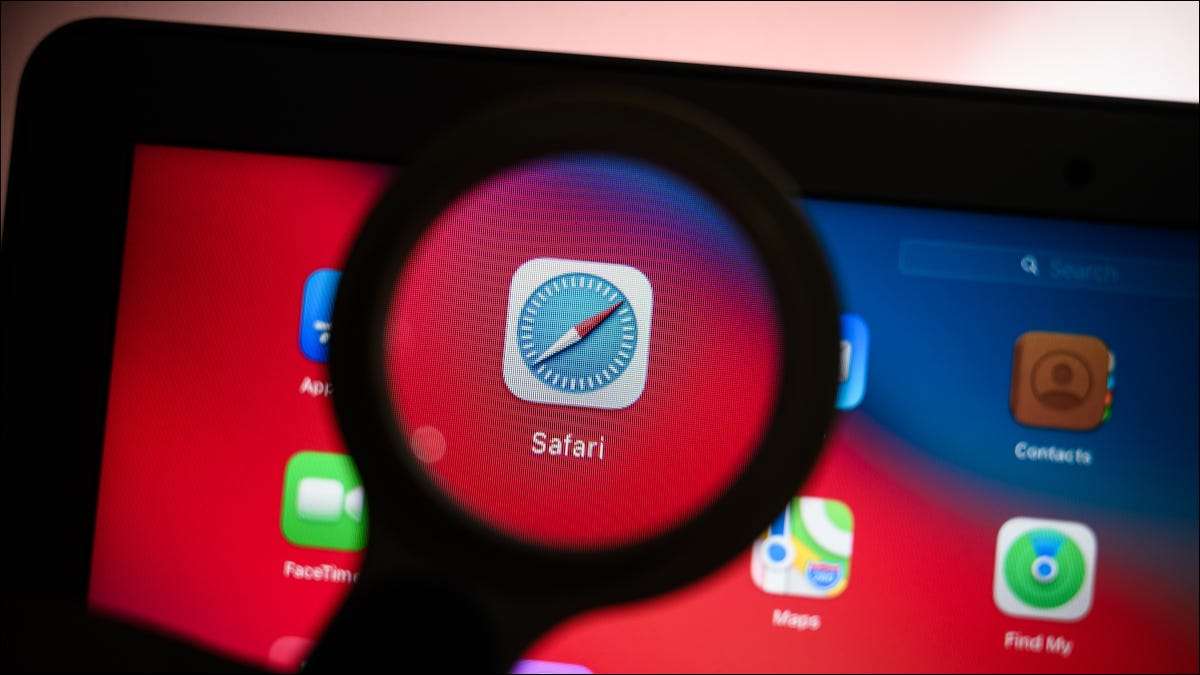
Jika Anda menggunakan aplikasi iPhone atau iPad yang agak sulit dilihat, dengan teks atau gambar yang agak kecil, Anda dapat memperbesarnya. Ini memungkinkan Anda untuk terus menggunakan aplikasi tetapi dengan pengalaman yang ditingkatkan.
Catatan: Ini cara menggunakan iPhone untuk keperluan demonstrasi, tetapi langkah-langkah dan opsi bekerja dengan cara yang sama di iPad.
Tampilan zoom versus zoom aksesibilitas
Anda memiliki opsi lain untuk memperbesar aplikasi Anda dan itu Tampilkan zoom. . Fitur ini berguna tetapi memang memiliki keterbatasan.
Dengan tampilan zoom, Anda memperbesar segalanya di layar Anda , dari layar beranda Anda dan dermaga ke aplikasi yang Anda gunakan. Anda tidak dapat mematikannya dan hidup dengan mudah, ubah level perbesaran, atau gunakan jendela yang lebih kecil alih-alih layar penuh.
TERKAIT: Cara memperbesar layar iPhone Anda menggunakan tampilan zoom
Di sisi lain, fitur zoom aksesibilitas memberi Anda kontrol penuh. Anda dapat mematikannya dan terus mengetuk, gunakan tingkat perbesaran apa pun sesuai dengan kebutuhan Anda, dan aktifkan layar penuh atau zoom jendela. Plus menawarkan pengaturan untuk fokus dan pengetikan, pintasan keyboard, pengontrol, dan zoom filter.

Untuk alasan ini, gunakan zoom untuk memperbesar setiap aplikasi berdasarkan permintaan, daripada memiliki layar Anda diperbesar setiap saat, sangat ideal.
Aktifkan Perbesar Aksesibilitas di iPhone dan iPad
Zoom adalah Fitur Aksesibilitas Anda harus mengaktifkan terlebih dahulu untuk digunakan. Buka pengaturan Anda dan pilih "Aksesibilitas." Ketuk "Zoom" dan kemudian nyalakan toggle untuk zoom pada layar berikut.
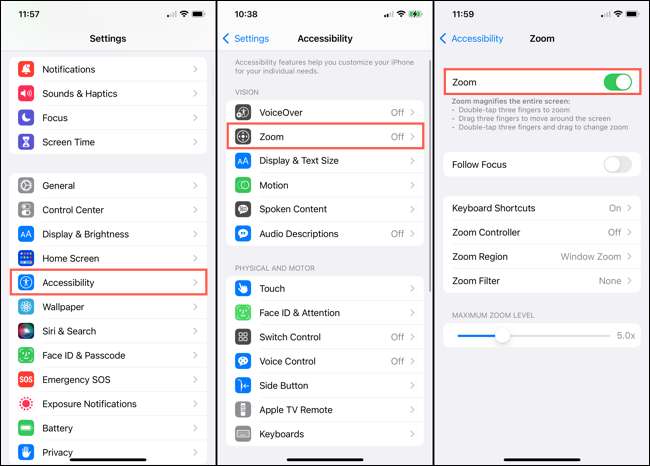
Fitur sekarang aktif dan siap saat Anda berada. Tetapi sebelum Anda mencoba menggunakannya, mari kita lihat beberapa opsi yang mungkin ingin Anda sesuaikan terlebih dahulu, tergantung pada bagaimana Anda berencana untuk menggunakan zoom.
Ikuti fokus dan pengetikan pintar
Jika aplikasi yang ingin Anda perbarui menggunakan keyboard, Anda mungkin ingin mengaktifkan Follow Focus, yang juga memberi Anda opsi untuk mengaktifkan pengetikan pintar. Ikuti fokus melacak pilihan, kursor, dan pengetikan Anda. Perubahan pengetikan pintar ke zoom jendela (di bawah) ketika keyboard muncul.
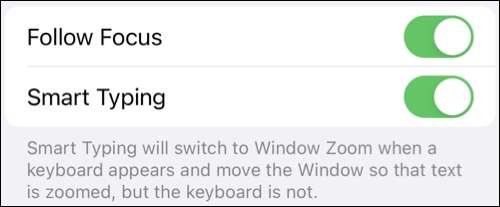
Zoom Region.
Pengaturan ini memungkinkan Anda untuk memperbesar seluruh layar Anda atau untuk menyimpannya di dalam jendela yang lebih kecil. Jika Anda menggunakan zoom layar penuh, seluruh layar akan diperbesar dan jelas aplikasi yang Anda gunakan.
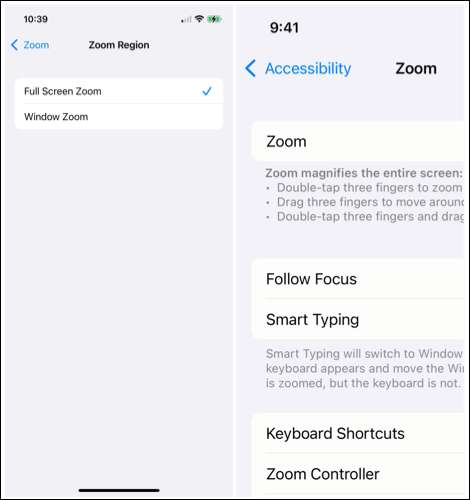
Jika Anda menggunakan jendela Zoom, Anda akan mengontrol jendela kecil yang berisi bagian yang diperbesar di dalamnya, seperti yang digambarkan di bawah ini.
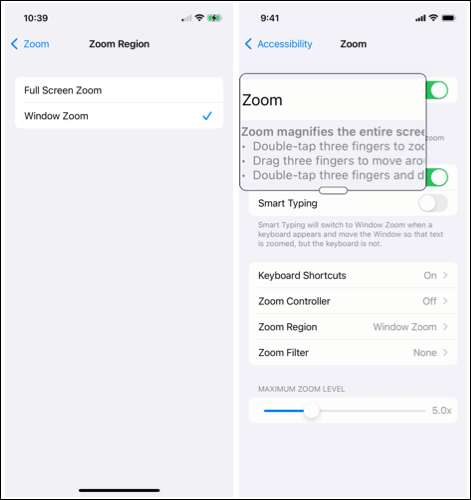
Di iPad, Anda juga dapat memilih zoom yang disematkan yang memposisikan jendela zoom di bagian atas, bawah, kanan, atau kiri layar Anda.
Tingkat zoom maksimum
Gunakan slider untuk memilih jumlah perbesaran yang ingin Anda gunakan. Anda juga dapat menyesuaikan level ini saat menggunakan zoom, yang akan kami gambarkan di bawah ini.
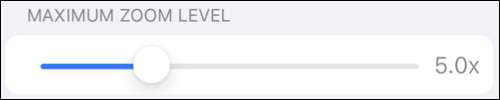
Pengaturan zoom tambahan
Anda dapat menyesuaikan opsi lain di layar juga jika Anda suka. Anda dapat mengaktifkan pintasan keyboard Untuk zoom, gunakan controller untuk menyeret dan panning, dan pilih filter seperti cahaya terbalik atau rendah.
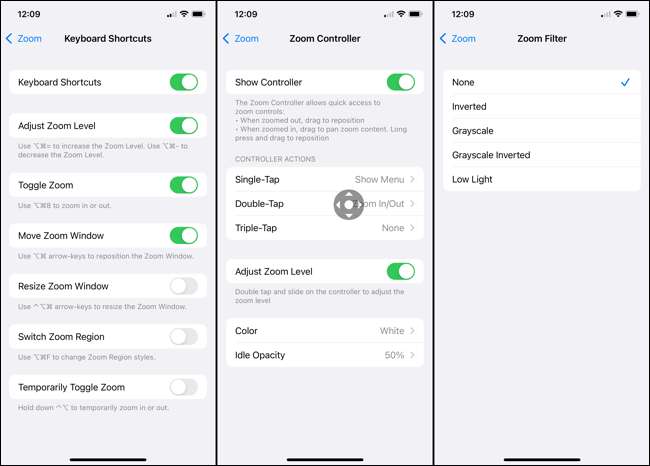
TERKAIT: Cara menggunakan keyboard fisik dengan iPad atau iPhone Anda
Gunakan zoom untuk aplikasi di iPhone dan iPad
Ketika Anda siap untuk menggunakan zoom, buka aplikasi dan ketuk dua kali layar Anda dengan tiga jari. Kemudian gunakan tiga jari untuk menyeret dan bergerak di sekitar layar. Jika Anda menggunakan zoom jendela, Anda dapat menggunakan satu jari untuk menyeret jendela dan memposisikannya di tempat yang Anda sukai.
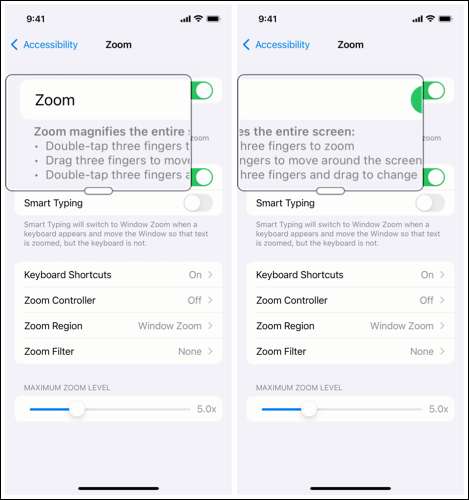
Untuk menyesuaikan perbesaran akan menggunakan zoom, ketuk dua kali dengan tiga jari lalu tahan saat Anda menyeret layar. Ketika Anda tiba di tingkat perbesaran yang Anda inginkan, lepaskan, dan kemudian gunakan jari-jari Anda untuk bergerak di layar seperti yang dijelaskan.
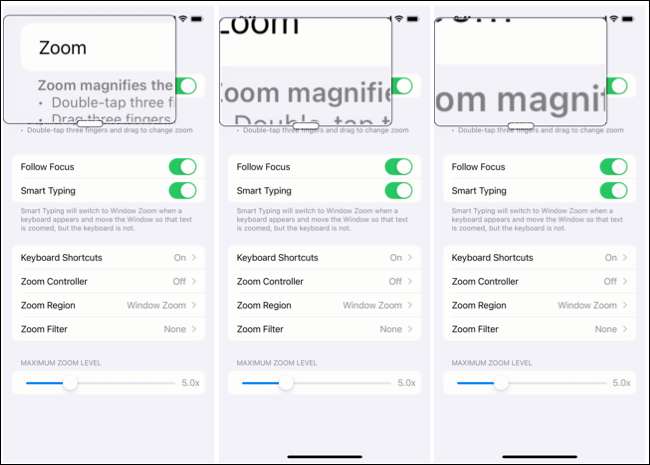
Anda dapat menggunakan tombol dan kontrol yang sama dalam aplikasi Anda saat menggunakan zoom.
Untuk mematikan zoom saat Anda selesai, ketuk dua kali layar Anda dengan tiga jari.
Zoom contoh.
Untuk memberi Anda ide yang lebih baik tentang bagaimana tampilan zoom, tergantung pada pengaturan yang Anda sesuaikan, berikut adalah beberapa contoh.
Ini adalah aplikasi Apple Music dengan tampilan normal (kiri), zoom layar penuh (tengah), dan zoom jendela (kanan).
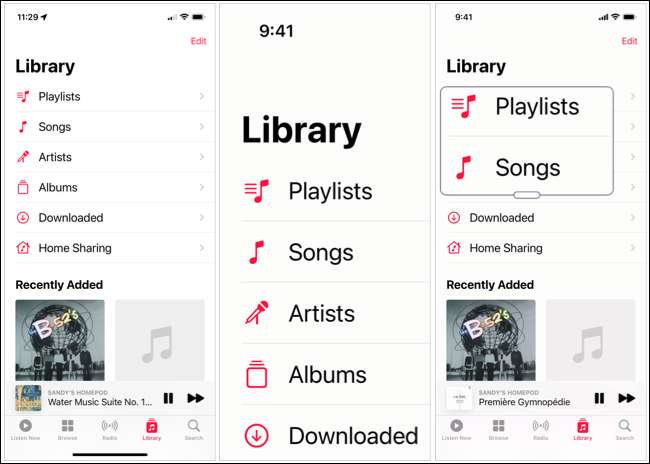
Dan di sini adalah permainan yang disebut Word Chums, aplikasi pihak ketiga, menggunakan layar yang sama seperti di atas.
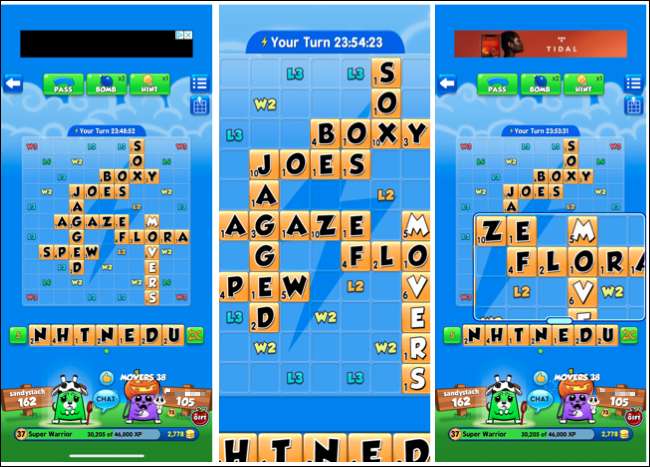
Jika Anda ingin mudah membuat aplikasi atau dua yang lebih dapat diakses atau lebih mudah untuk terlibat, periksa fitur zoom aksesibilitas di iPhone atau iPad Anda.







